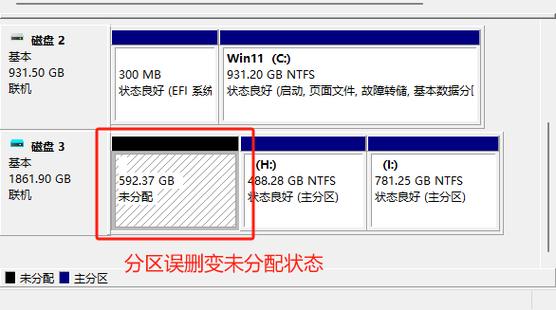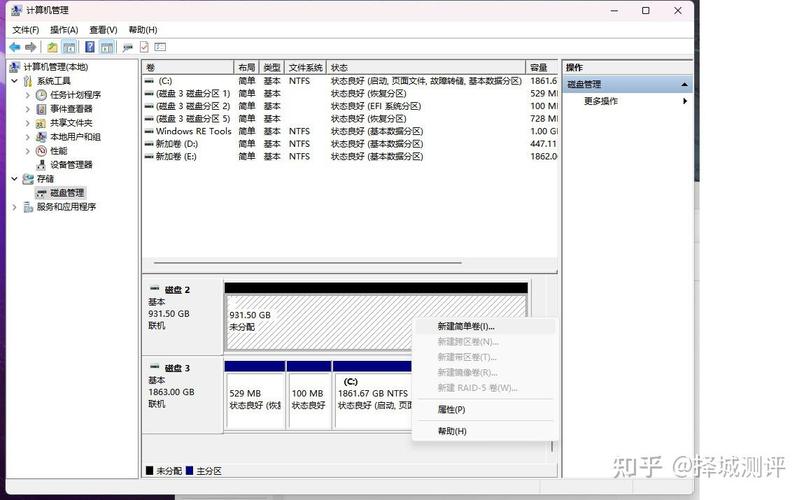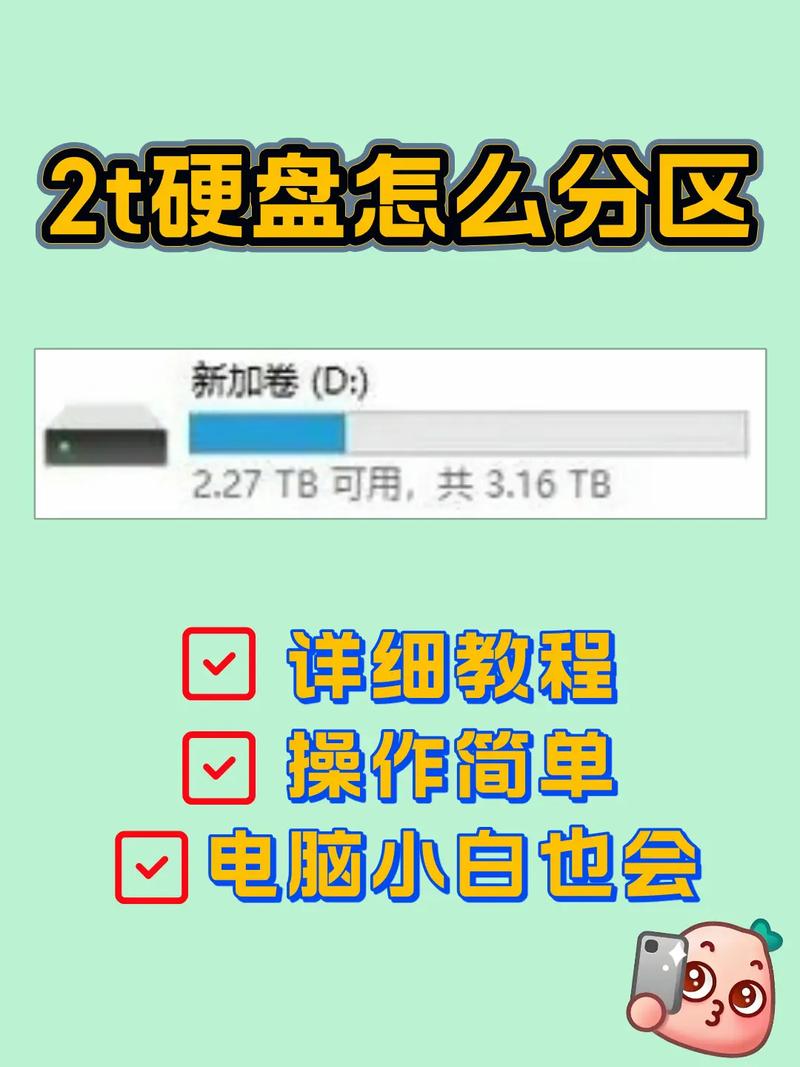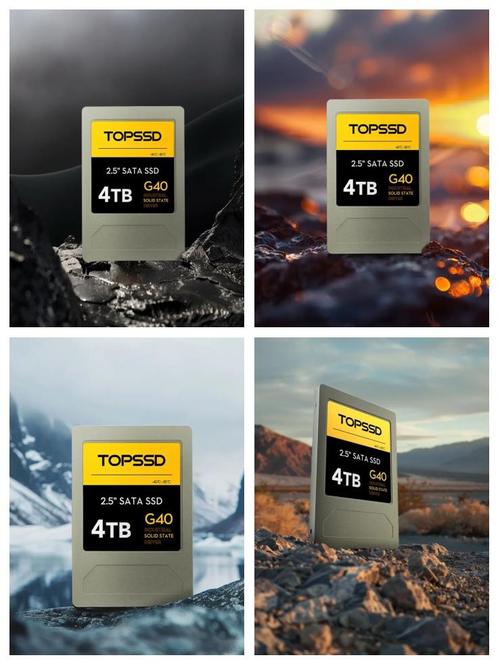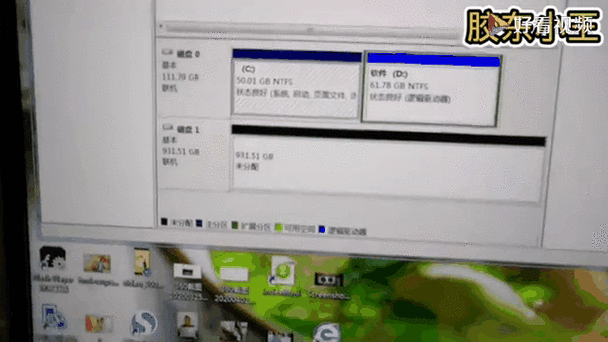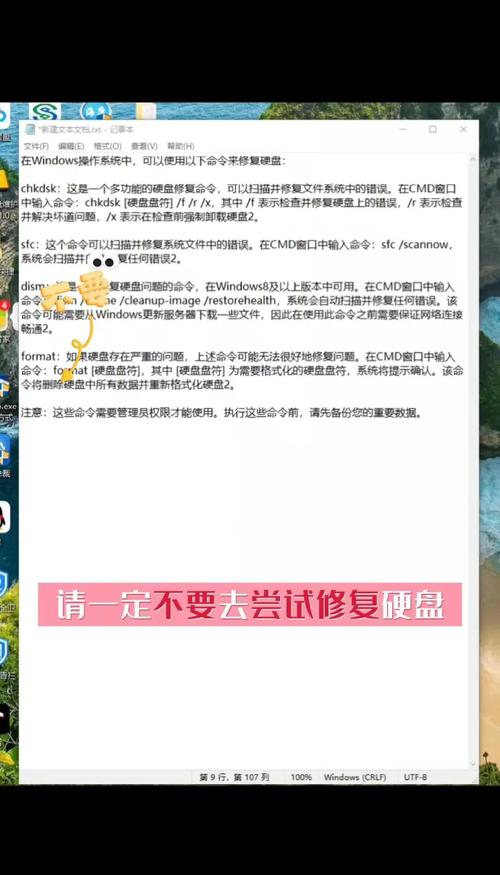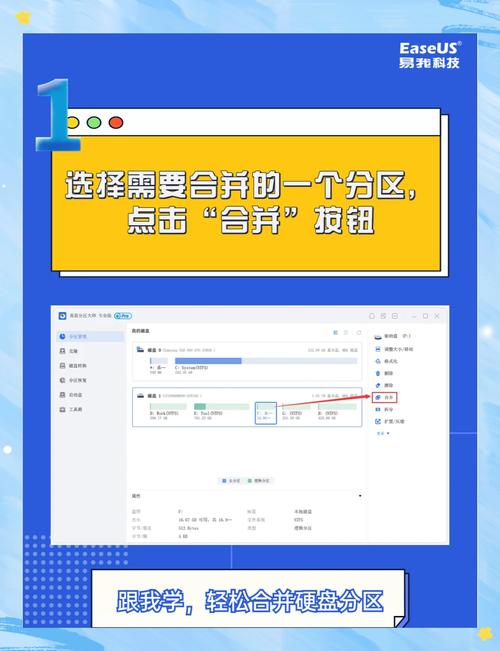在使用电脑的过程中,硬盘分区是一个至关重要的环节,它对数据的存储效率以及系统的运行速度有着直接的影响。合理的分区设计不仅能让数据整理得更有条理,还能便于系统的维护和故障的排除。不过,在执行硬盘分区操作时,我们得特别注意很多细节,接下来我会逐一为大家进行详细的阐述。
备份重要数据
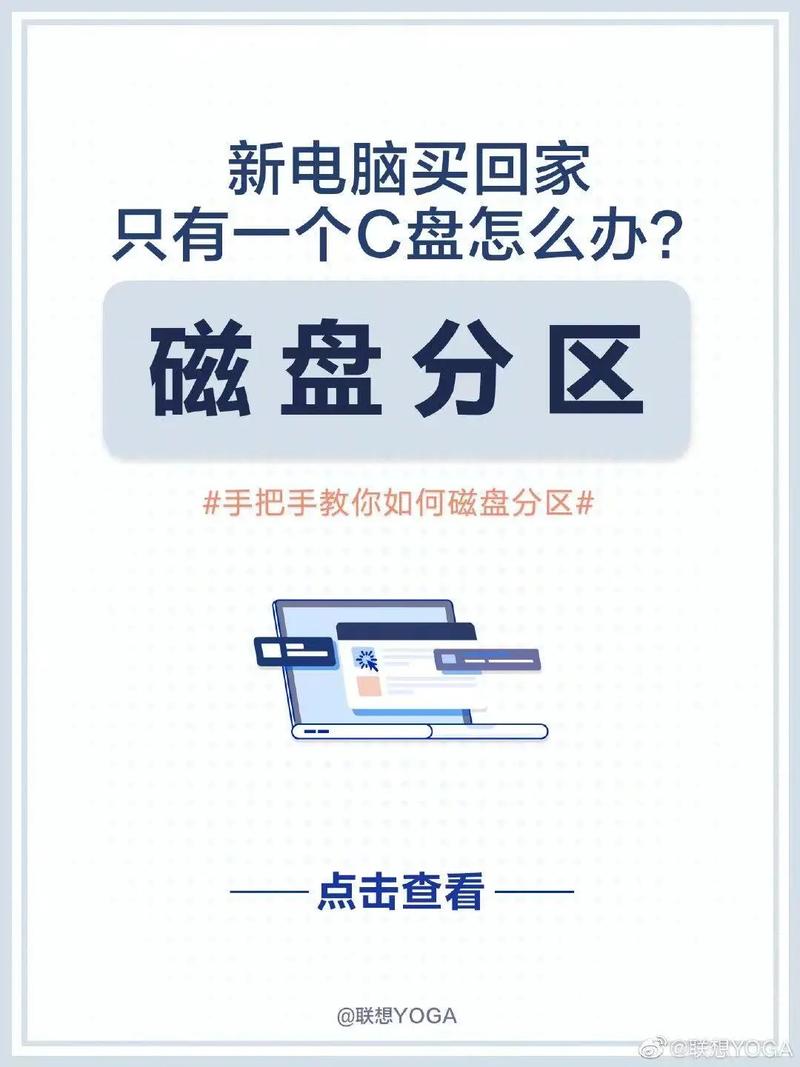
在开始硬盘分区操作之前,务必要对硬盘内关键数据进行备份。分区操作会将硬盘上的所有数据清除,如果没有提前备份,一旦操作失误,数据可能会永久消失,造成无法挽回的损失。备份工作可以通过使用移动硬盘、云存储等多种途径来完成。职场人士的办公文档、学生的学术论文、摄影爱好者的照片等,这些重要资料都需在事先进行妥善的备份处理。
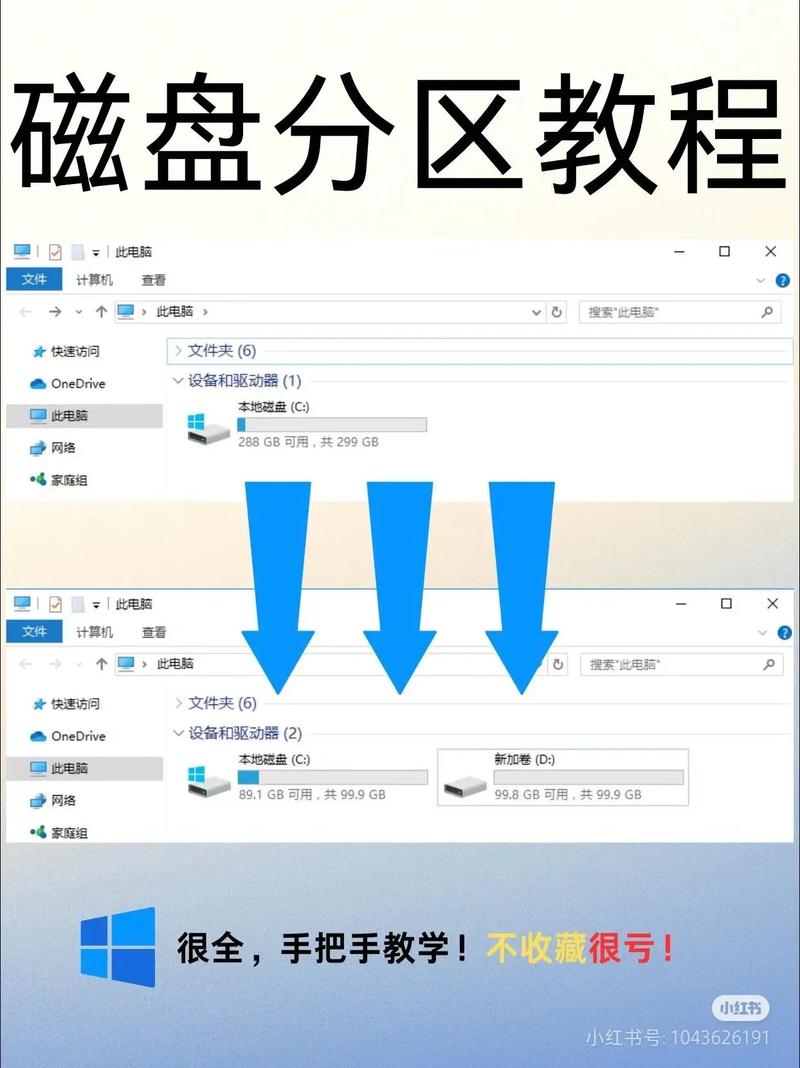
尽管你觉得自己做的数据备份很稳妥,但还是建议你检查一下备份是否完整。可以随机选取一些备份文件,测试一下它们是否能够正常打开和查看。在备份过程中,要注意文件的一致性,确保备份内容与原始数据相符。备份完成之后,应当妥善保存备份设备,以免发生损坏或丢失的情况。
了解分区类型
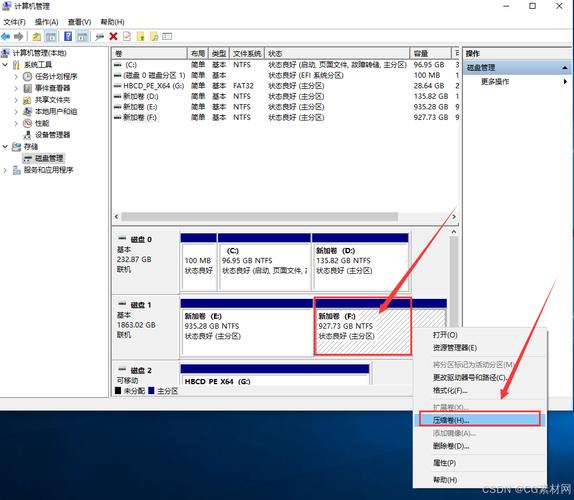
现在通用的分区方法主要有两种,分别是MBR和GPT。MBR的分区表格式主要适用于较旧的系统和小容量硬盘,它最多可以容纳4个主分区,或者3个主分区加上1个扩展分区。而GPT分区表格式则更适合大容量硬盘,并且可以创建更多的分区,所以在新电脑系统中应用得更为广泛。
选用较新的电脑和操作系统时,建议您选择GPT分区格式。但若您的系统不支持GPT或者需要兼容某些旧设备,那么MBR分区格式可能更合适。在决定分区格式时,一定要根据您自己的具体情况做出明智的抉择。对于一些较旧的台式机,MBR可能是更好的选择;而对于新购买的笔记本电脑,GPT则能提供更佳的分区管理效果。
选择合适工具
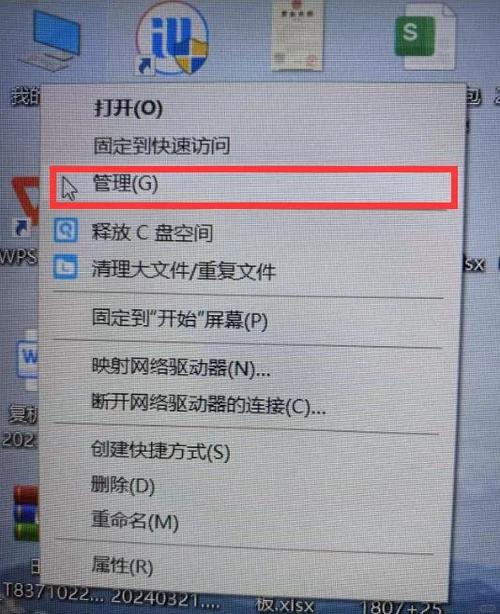
市面上的硬盘分区软件种类丰富,涵盖了Windows系统自带的磁盘管理工具以及DiskGenius等多种选择。Windows系统自带的磁盘管理工具操作简单,非常适合初学者使用,可以轻松完成分区创建、删除和调整大小的基本任务。而DiskGenius的功能则更为全面,能够执行更复杂的分区配置以及数据恢复等操作。
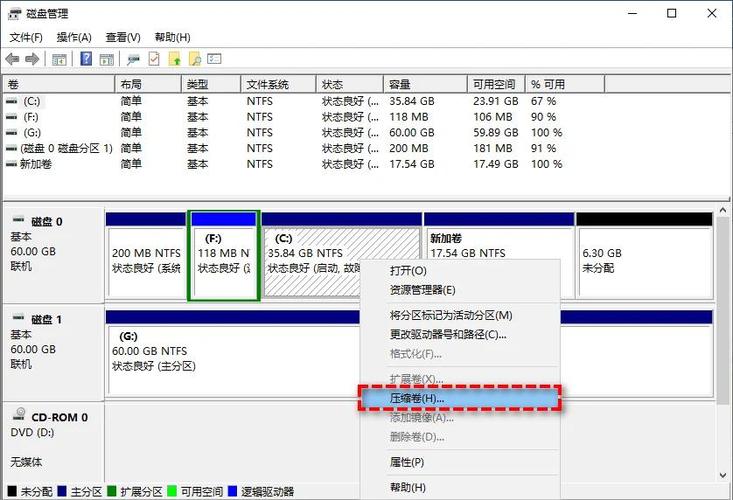
在选择分区软件时,要考虑自己的技能水平和实际需求。如果只是进行基础的分区操作,Windows自带的工具就足够了。但如果是需要进行更高级的操作,比如无损分区调整、修复分区表等,DiskGenius会是一个更好的选择。另外,一定要通过正规渠道下载分区软件,以免不小心下载到含有恶意软件的版本。
规划分区大小
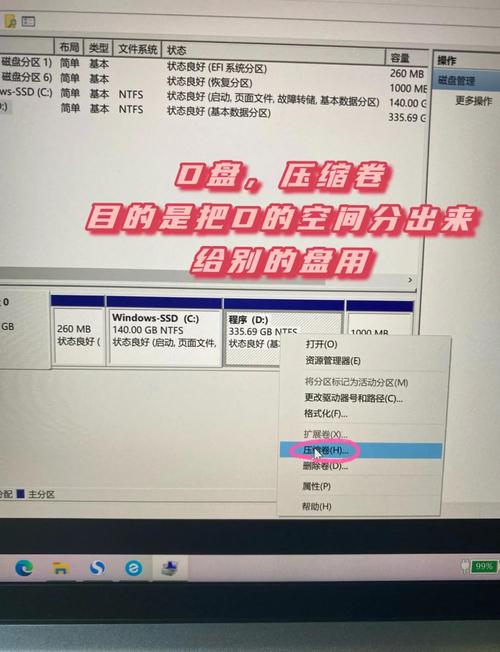
在划分区域之前,首先要对每个区域的大小进行合理的规划。一般而言,系统盘(C盘)最好分配50到100GB的存储空间,这样才能保证系统正常运行和及时更新。至于存放数据的区域(比如D盘、E盘等),其容量分配则应依据个人数据量的多少来定。
下载大量文件,比如电影和游戏的人,应当增加数据盘的存储空间。相较之下,那些主要用数据盘办公的用户,可以适当减少数据盘的容量。另外,还要留出一些空间以防万一,以免在数据量突然增加时,分区空间不足。比如,一个喜欢玩大型游戏的用户,可能会为游戏分区保留200GB以上的存储空间。
注意分区顺序
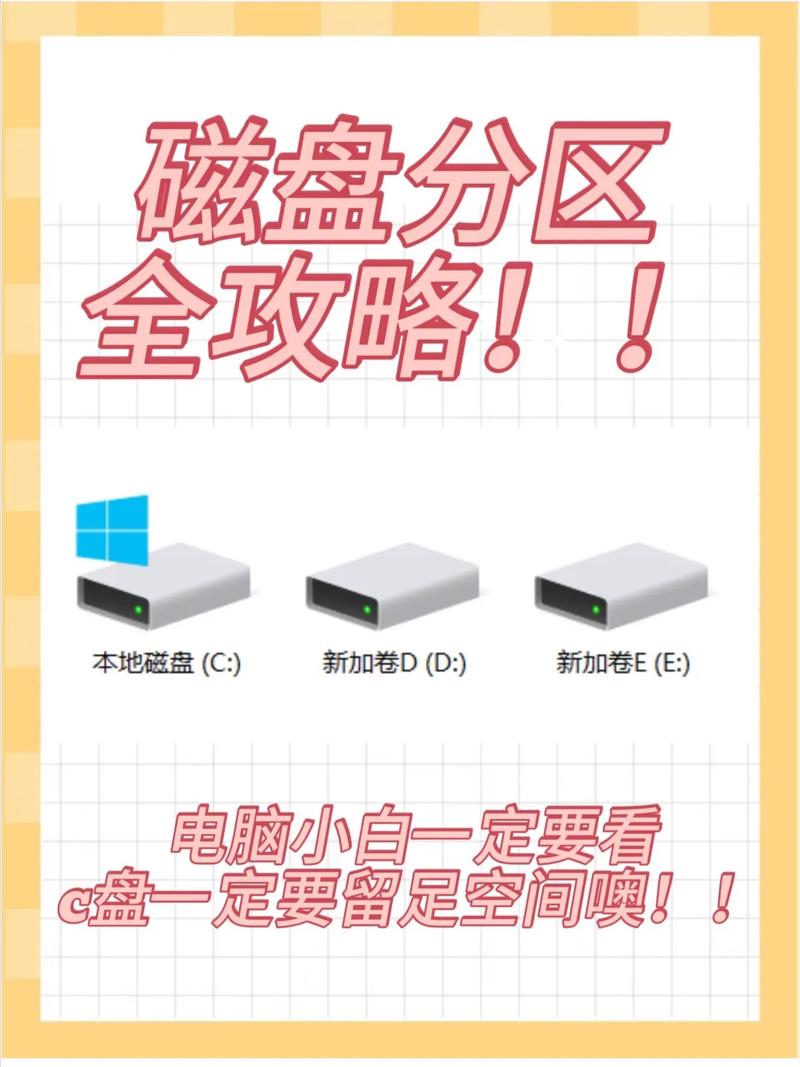
在划分硬盘分区时,必须注意分区的顺序。一般来说,应该首先创建主分区,然后是扩展分区,最后才是逻辑分区。主分区有直接安装操作系统和存储数据的特殊功能,扩展分区主要用于容纳多个逻辑分区。逻辑分区可以进一步细分,这样做有利于对各种数据进行高效管理。
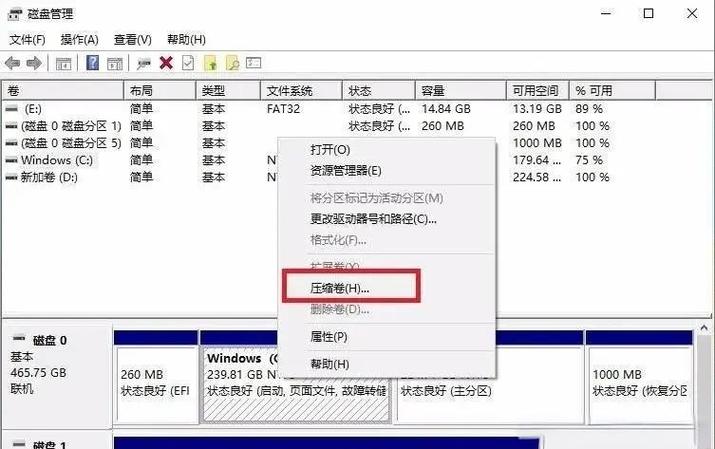
合理的分区顺序有助于提高硬盘的使用效率和数据的方便管理。例如,先在主分区上安装操作系统,然后将常用的软件存放在第一个逻辑分区,并将数据保存在其他逻辑分区。这样一来,一旦系统出现故障,数据的安全性不会受到损害,同时也有助于系统的重新安装和恢复。
检查分区结果
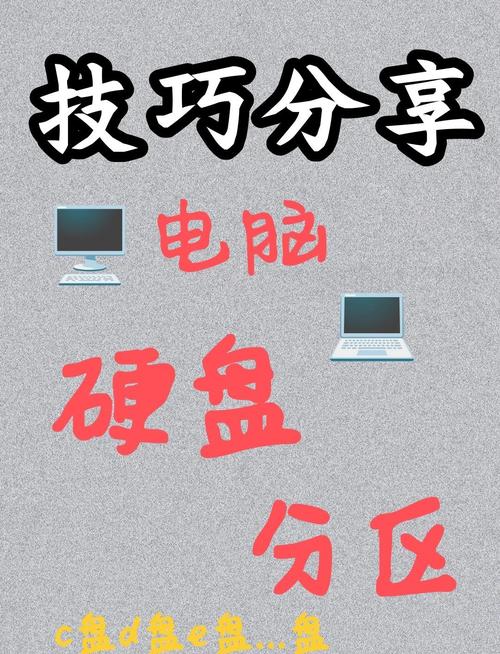
分区操作一旦完成,必须立即对分区效果进行检验。要确认分区的大小、所使用的文件系统格式等是否符合预期。若发现分区存在异常,如分区信息丢失或尺寸有误,应立即使用分区工具进行必要的修复工作。
此外,必须对硬盘进行扫描和碎片整理,这样做可以确保其运行效率和稳定性。我们可以使用Windows系统自带的磁盘扫描工具,对各个分区进行检查和修复。通过整理磁盘碎片,可以优化硬盘上的文件排列,进而提高硬盘的读写速度。这些操作对于提升硬盘分区的稳定性和可靠性都是有益的。

在使用硬盘进行分区时,你是否遇到过一些特别的问题?不妨给这篇文章点个赞,转发一下,然后在评论区和大家分享一下你的实际经历。